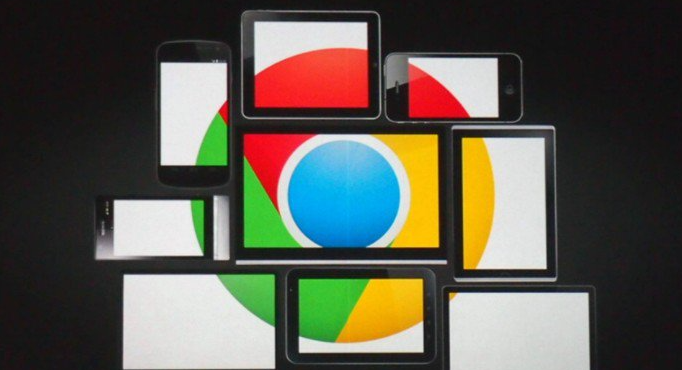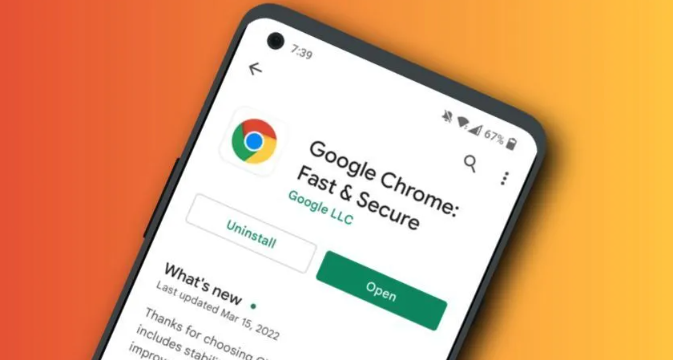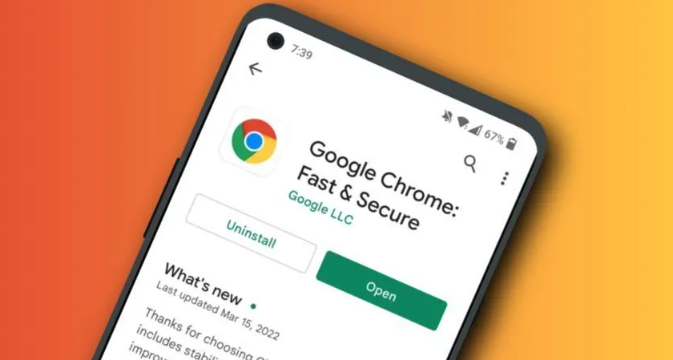详情介绍

1. 打开设置:启动谷歌浏览器,点击右上角的“自定义及控制 Google Chrome”图标(通常是一个三条横线的图标),在弹出的菜单中,点击“设置”选项。
2. 进入高级设置:在设置页面,滚动到页面底部,点击“高级”菜单项,在高级设置页面中,找到并点击“下载内容”子菜单。
3. 更改下载路径:在“下载内容”设置模块中,找到“位置”一栏,这里显示的是当前的默认下载路径,点击“位置”右侧的“更改”按钮,在弹出的资源管理器窗口中,选择你想要设置为新下载目录的文件夹,如之前修改前的默认路径等,然后点击“选择文件夹”或“确定”按钮以应用更改。
4. 检查权限和软件冲突:确保你有足够的权限来更改浏览器的设置以及访问和写入新的下载目录,若在公司或学校的电脑上操作,可能需要管理员权限。同时,检查是否有其他软件(如安全软件或浏览器扩展)正在干扰浏览器的设置,尝试暂时禁用这些软件,然后再次尝试更改下载路径。
5. 更新浏览器和系统:确保你使用的是最新版本的谷歌浏览器,有时旧版本的浏览器可能存在bug导致无法更改设置。若以上方法都无效,可能是操作系统存在问题,可尝试重启计算机,或者检查操作系统的更新和修复选项。